아파트 분양권 매매에 관심이 있고, 해본적이 없기 때문에 방법을 찾아보면서 정리를 해보려고 한다.
1. 아파트 분양권 계약서 작성
먼저 아파트 분양권 매매 계약서를 작성한다. 계약서 포맷은 인터넷에서 찾아보면 쉽게 구할 수 있다.
부동산을 통하거나 세무회계사무소 또는 법무사를 통해서 해도되며 수수료가 들 것이다.
- 매매물건의 표시
아파트 공급계약서를 참고하여 아파트의 주소, 분양면적, 옵션, 전용면적, 대지권 등의 면적을 적는다.
다음으로 옵션을 제외한 순수 분양금액, 납부한 금액으로 납부한 계약금 + 중도금 금액, 앞으로 납부할 금액으로 중도금 + 잔금을 적는다.
- 계약내용
프리미엄 금액을 적고, 계약금과 중도금, 잔금으로 나눠서 적는다.
- 특약사항
특약사항으로 가능한 자세하게 적는다.
발코니 확장의 경우 "매매물건의 표시" 부분에 금액을 명시를 하지 않았기 때문에 이를 표시한다.
예) 발코니 확장비용 XXX만원은 매수인이 승계하며, 잔금 지급 시 해당일 기준 하에 발코니 확장 목적으로 납부한 계약금 XXX만원을 매도인에게 지불하도록 한다.
중도금 대출에 관한 내용을 적는다. 직접 대출을 하였을 경우 이자에 대한 부분을 적는다.
예) 중도금은 은행대출을 받아 지불하고 있다. 중도금 대출을 매수인이 동일한 조건으로 승계하기로 한다.
분양계약금 XXX만원은 잔금 지급 시 매도인에게 지불하도록 한다.
- 인적사항
매도인과 매수인의 인적사항을 적는다. 부동산을 통해 매매할 경우 중개업자의 정보를 적는다.
계약서 작성 날짜와 인감도장을 찍어 본인이 작성하였음을 명시한다.
- 필요한 준비물
매도인: 아파트 공급계약서, 발코니확장계약서, 유상 옵션 계약서, 계약금과 중도금 납입에 대한 영수증, 신분증, 인감도장, 인감 증명서
매수인: 인감도장, 신분증
2. 지자체에 방문하여 부동산거래계약 신고서를 작성하여 부동산실거래가 신고를 하여 부동산거래계약신고필증을 받는다.
인터넷으로도 가능하다고 하며, 부동산을 통해 할 경우 부동산에서 신고를 해준다.
직접하고자 한다면, 지자체(구청, 시청 등) 관련부서를 방문하여 신고를 한 후 부동산거래계약신고필증을 받는다.
- 필요한 준비물
매도인 또는 매수인이 가서 신고할 수 있다.
준비물: 아파트 공급계약서, 분양권 매매 계약서, 신분증
3. 중도금 대출 승계
매도자가 은행에서 중도금을 대출하였을 경우 해당 은행에 매도인과 매수인이 같이 방문하여 중도금 대출 승계를 하여 대출채무승계동의서를 발급 받는다.
- 필요한 준비물
매도인: 아파트 공급계약서, 발코니확장계약서, 부동산실거래계약신고필증, 인감증명서, 주민등록등본, 신분증, 인감도장, 아파트 분양권 계약서
매수인: 인감증명서, 주민등록등본, 주민등록초본, 가족관계증명서, 신분증, 인감도장, 소득확인 및 재산증명용 서류(재직증명서, 근로소득원천징수영수증), 인지세별도
매수인의 경우 주민등록등본, 주민등록초본, 인감증명서 등 두 부씩 필요
4. 시행사에서 아파트 공급계약서 명의변경
시행사 또는 시공사의 사무실에 방문하여 명의변경을 한다. 모델하우스에 사무실이 있기도 하며, 특정요일에만 전매업무를 할 수 있으므로 미리 알아둔다.
- 필요한 준비물
매도인: 아파트 공급계약서, 발코니확장계약서, 부동산실거래계약신고필증, 신분증, 인감도장, 아파트 분양권 계약서, 매도용 인감 증명서(매수인에 대한 인적사항 명시), 주민등록등본
매수인: 인간증명서, 주민등록등본, 신분증, 인감도장, 소득확인 및 재산증명용 서류(재직증명서, 근로소득원천징수영수증)
5. 매도인의 경우 프리미엄에 대한 양도소득세 신고
매도인의 경우 매도일로 부터 60일 이내에 주소지 관할 세무소에서 양도가액에 대한 양도소득세를 신고한다.
양도소득세율은 분양권 보유기간 1년 미만 단기 거래 50%, 2년 미만40%, 2년 이상 과세표준에 따라 6~38% 차등 적용된다.
만약 분양권을 전매로 취득 후 다시 재전매할 경우는 보유기간이 최초 전매로 취득한 날부터 계산되므로 주의한다.
과세표준은 개인당 1년에 한 번 기본공제 250만원이 적용된다. 그리고 부동산중개료도 공제 된다.
양도소득세 신고는 홈택스를 통해 신고 및 납부를 하고, 양도소득세에 따른 지방세는 위택스를 통해 신고 및 납부를 한다.
각 단계에서 필요한 준비물은 조금씩 틀릴 수 있으므로 사전에 자세한 정보를 알아두면 좋겠다.
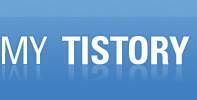






 invalid-file
invalid-file invalid-file
invalid-file


















